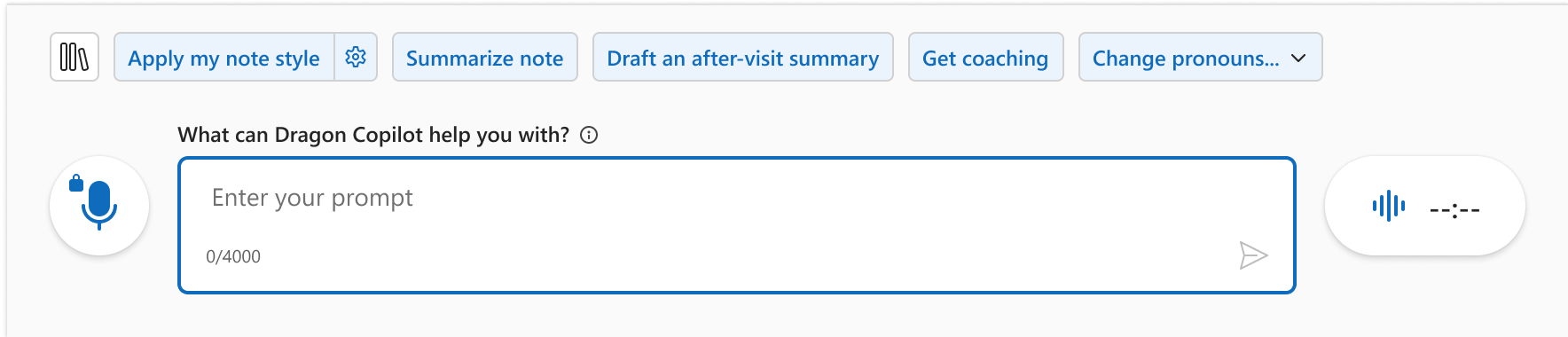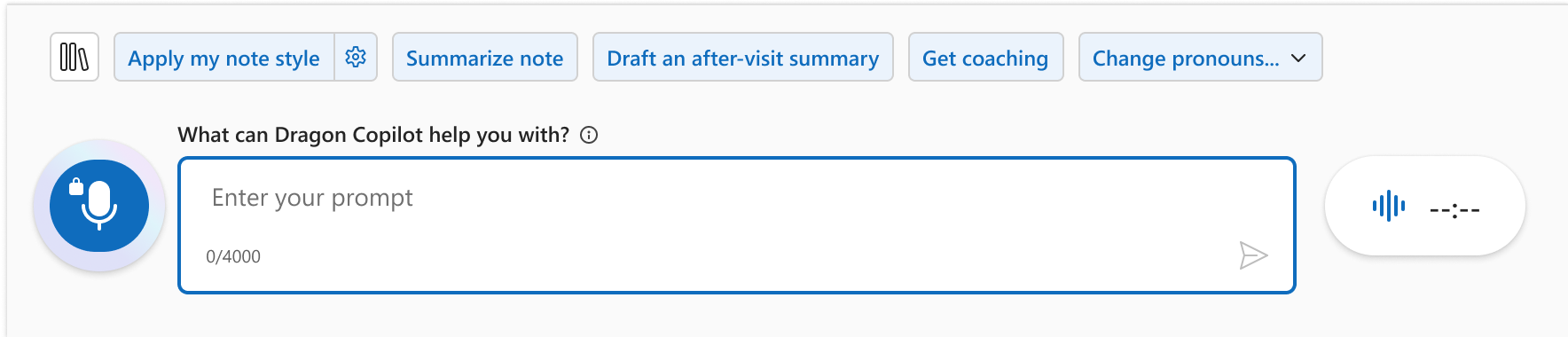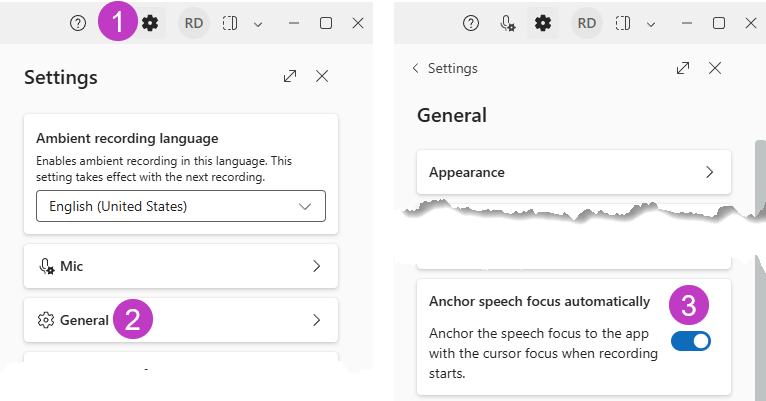Gilt für Dragon Copilot Desktop
Mit Dragon Copilot können Sie den Cursor an der Stelle positionieren, an der Sie Ihren Text einfügen möchten, beispielsweise in einem Notizfeld Ihrer elektronischen Patientenakte, während Sie sich gleichzeitig auf andere Details der Patientenakte oder einer Forschungswebseite konzentrieren können, ohne Ihren Dokumentationsworkflow zu unterbrechen.
Manuelle Verankerung
So verankern Sie den Sprachfokus beim Diktieren:
-
Öffnen Sie Dragon Copilot und die Zielanwendung (das Programm, in das Sie diktieren).
-
Platzieren Sie den Curser an der Stelle, wo Sie Text eingeben wollen:
-
Schalten Sie Ihr Mikrofon ein und sagen Sie Sprachfokus verankern. Das Mikrofonsymbol ändert sich in ein Schlosssymbol.
-
Beginnen Sie mit dem Diktieren, während Sie in anderen Anwendungen navigieren. Das Mikrofonsymbol ist aktiv, solange das Mikrofon eingeschaltet ist.
Um abzubrechen und zum normalen Diktat zurückzukehren, sagen Sie Sprachfokus beenden.
Zusätzliche Sprachbefehle sind verfügbar.
Hinweis: Verwenden Sie Alt + Umschalt + A, um die Verankerung ein- oder auszuschalten, oder konfigurieren Sie die Tasten für PowerMic und mobile Mikrofone.
Hinweis: Die Funktion „Sprachfokus verankern“ ist möglicherweise nicht mit bestimmten webbasierten EGA-Systemen oder Anwendungen kompatibel. Wenn Ihre Umgebung „Sprachfokus verankern“ nicht unterstützt, verwenden Sie die Funktion Diktat-Zwischenablage, um während der Navigation zu diktieren und den Text anschließend in Ihre EPA zu übertragen.
Automatische Verankerung
Nutzen Sie die automatische Verankerung, damit Dragon Copilot die Verankerung für Sie startet und beendet. So aktivieren Sie sie in Dragon Copilot:
-
Klicken Sie auf Einstellungen.
-
Wählen Sie Allgemein.
-
Schalten Sie unter Sprachfokus automatisch verankern den Schalter auf Ein.
Wenn Sie nun in einem unterstützten Textfeld eines Drittanbieters mit dem Diktieren beginnen, startet die Verankerung automatisch und endet, sobald Sie fertig sind.
Wenn Sie die automatische Verankerung überschreiben möchten, können Sie jederzeit manuelle Verankerungsbefehle, Tasten oder Tastenkombinationen verwenden.